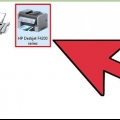Gå til https://www.usa.kanon.com/internet/portal/us/home/support/drivers-downloads i nettleseren din. klikk på skrivere. Velg modellnummeret ditt eller skriv inn modellnummeret i søkefeltet og trykk Tast inn. Velg operativsystemet ditt ved å bruke rullegardinmenyen ved siden av `Operativsystem`. (Hvis drivere ikke er tilgjengelige for operativsystemet ditt, trenger du kanskje ikke installere drivere). klikk på Velger ved siden av driverne du vil laste ned. klikk på For å laste ned. Åpne installasjonsfilen og følg instruksjonene.

Hvis Canon-skriveren har en multifunksjons innskuff, legger du dokumentet i den. Du kan se på symbolet på innskuffen for å se hvordan du legger papiret i det. Hvis du ikke finner ut hvordan du bruker den innebygde skanneren, sjekk håndboken for Canon-skriveren.


Windows: Mac: klikk på gå i menylinjen øverst. klikk på applikasjoner. Åpne mappen Canon Utilities. Åpne mappen IJ Scan Utility. 


















Åpen Start. Åpen Windows utforsker . klikk på Dokumenter på venstre side av skjermen. Dobbeltklikk på mappen Skannede dokumenter. 











Skanne et dokument med en canon-skriver
Innhold
Denne opplæringen viser deg hvordan du skanner en digital versjon av et fysisk dokument inn på datamaskinen din med en Canon alt-i-ett-skriver. Du kan gjøre dette på både en Windows-PC og en Mac.
Trinn
Del 1 av 4: Forbereder til skanning

1. Sjekk om Canon-skriveren din har skannefunksjon. Hvis du har en såkalt `alt-i-ett`-modell, kan skriveren din også skanne. Noen andre skrivermodeller kan også skanne, men du må sjekke skriverhåndboken eller produktsiden for å være sikker.

2. Koble skriveren til datamaskinen. De fleste Canon-skrivere som kan skanne kan også kobles trådløst med en berøringsskjerm, men du må kanskje koble skriveren til datamaskinen med en USB-kabel.
Tips: De fleste skrivere kommer med en USB-kabel som du kan bruke hvis det ikke fungerer å koble skriveren trådløst.

3. Last ned og installer skriverdriverne og verktøyene. Hvis skriveren ble levert med en CD eller DVD, kan du bruke den til å installere driverne for skriveren. Skriverdriverne kommer også med IJ Scan Utility som du kan bruke til å skanne dokumenter. Hvis det ikke følger med en CD eller DVD, følg disse trinnene for å laste ned driverne for skriveren:

4. Slå på skriveren om nødvendig. Trykk på knappen for å slå på skriveren. Hvis skriveren ikke slår seg på, må du kontrollere at den er koblet til en fungerende strømkilde.

5. Åpne skanneren. Løft lokket på skanneren slik at du kan se glassbunnen på skanneren.

6. Plasser dokumentet med høyre side ned i skanneren. Du skal se markeringer ved siden av glassbunnen. Dette viser deg vanligvis nøyaktig hvordan dokumentet skal plasseres i skanneren.

7. Lukk skannerlokket. Sørg for at lokket er ordentlig lukket før du skanner dokumentet.
Del 2 av 4: Skanning med IJ Scan Utility

1. Gå til mappen IJ Scan Utility. Bruk ett av følgende trinn for å navigere til IJ Scan Utility-mappen på PC og Mac:
- Klikk på Windows Start-knappen.
- Åpne mappen Canon Utilities.

2. Start IJ Scan Utility. Den har et ikon som ser ut som et dokument ved siden av en skanner. Klikk på ikonet i IJ Scan Utility-mappen.

3. klikk påInnstillinger. Det er i nedre høyre hjørne av IJ Scan Utility-appen.

4. klikk påDokumentskanning. Dette er det andre alternativet i menyen til venstre.

5. Plukke ut `PDF (flere sider)` For å gjøre dette, klikk på rullegardinmenyen ved siden av `dataformat` og velg `PDF (flere sider). Lar deg skanne flere sider i ett dokument.
Noen skrivere kan settes til å skanne begge sider av et dokument automatisk. Hvis dette alternativet er tilgjengelig på skriveren, velg "Dokument (ADF/plater)" i rullegardinmenyen ved siden av "Velg kilde" for å aktivere den.

6. Velg et lagringssted og klikkOK. Bruk rullegardinmenyen ved siden av `Lagre i` for å velge et lagringssted for dokumentene dine. Klikk deretter OK.
Som standard lagres dokumenter i mappen "Dokumenter".

7. klikk påDokument. Dette er det andre alternativet i vinduet IJ Scan Utility. Den har et ikon med teksten "PDF" ved siden av et dokument. Dette vil skanne siden din. Det kan ta en stund å fullføre.

8. Sett inn følgende side og klikkSkann. Hvis du trenger å skanne mer enn én side, plasser neste side på glassskanneren eller i den automatiske dokumentmateren. Kontroller at dokumentet er på linje med pilen i bakre venstre hjørne av glassskanneren. klikk på Skann når du er klar til å skanne neste side.

9. klikk påÅ blokkere. Når du er ferdig med å skanne hver side i dokumentet, klikker du Å blokkere. Dokumentet ditt vil bli lagret som en PDF-fil i Dokumenter-mappen, eller hvor enn du velger å lagre dokumentene dine.
Del 3 av 4: Skanne et dokument i Windows

1. Åpne Start
. Klikk på Windows-logoen i nedre venstre hjørne av skjermen.
2. Trykk på Hjem windows faks og skanning i. Ved å gjøre dette vil datamaskinen søke etter Windows Fax and Scan-appen.

3. klikk påWindows Faks og skanning. Du finner dette alternativet øverst på startskjermen. Faks og skanning-appen åpnes.

4. klikk påNy skanning. Du finner dette alternativet øverst til venstre i vinduet Faks og skanning. Ved å klikke på den åpnes et nytt vindu.

5. Sjekk om riktig skanner vises. Du bør se ordet "Canon" etterfulgt av skriverens modellnummer. Hvis du ser noe annet her, klikk Endre... og velg din Canon-skriver.

6. Velg en dokumenttype. Klikk på rullegardinmenyen ved siden av `Profil` og velg dokumenttypen (for eksempel Foto) i rullegardinmenyen.

7. Bestem hvilke farger dokumentet ditt skal ha. Klikk på rullegardinmenyen ved siden av `Fargeformat` og velg Farge eller Svart og hvit.
Skanneren din kan ha flere (eller begrensede) fargeformatalternativer.

8. Velg en filtype. Klikk på rullegardinmenyen ved siden av "Filtype" og klikk på filtypen (f.eks pdf eller jpg) som du vil bruke til å lagre det skannede dokumentet på datamaskinen.
Fordi du skanner et dokument, velger du vanligvis dette pdf.

9. Angi de andre alternativene på siden. Avhengig av skanneren din, kan det være andre alternativer (f.eks. "Oppløsning") som du kan angi før du skanner dokumentet.

10. klikk påEksempel. Du finner dette alternativet nederst i vinduet. Ved å klikke på den vil du se en forhåndsvisning av dokumentet i skanneren.
Hvis dokumentet ser skjevt ut, ser ujevnt ut, eller hvis en del ikke vises, kan du flytte dokumentet i skanneren og legge på igjen Eksempel klikk for å se om endringen løste problemet.

11. klikk påSkann. Du finner dette alternativet nederst i vinduet. Dokumentet vil bli skannet på datamaskinen din. For å finne det skannede dokumentet senere, gjør følgende:
Del 4 av 4: Skanne et dokument på en Mac

1. Åpne Apple-menyen
. Klikk på Apple-logoen øverst til venstre på skjermen. En rullegardinmeny vil nå vises.
2. klikk påSystemvalg... Dette alternativet finner du øverst i rullegardinmenyen.

3. klikk påSkrivere og skannere. Dette ikonet i form av en skriver er plassert på høyre side av vinduet Systemvalg.

4. Velg din Canon-skriver. Klikk på "Canon"-alternativet øverst til venstre i vinduet.

5. Klikk på fanenSkann. Dette er øverst i vinduet.

6. klikk påÅpne skanner... Dette alternativet er øverst på fanen Skann.

7. klikk påVis detaljer. Denne finner du i nedre høyre hjørne av vinduet.

8. Velg en filtype. Klikk på rullegardinmenyen ved siden av "Filtype" og klikk på filtypen (f.eks pdf eller jpeg) som du vil bruke til å lagre filen.
Hvis du skanner noe annet enn et bilde, er det best å velge pdf.

9. Velg en farge. Klikk på rullegardinmenyen ved siden av `Type` øverst på siden og velg et fargealternativ (for eksempel Svart og hvit).
Du kan ha begrensede alternativer her for skanneren din.

10. Velg stedet der du vil lagre skanningen. Klikk på rullegardinmenyen ved siden av `Lagre i` og klikk på mappen der du vil lagre det skannede dokumentet (for eksempel skrivebord).

11. Tilpass de andre alternativene på siden. Avhengig av typen dokument du skanner, kan du justere alternativene `Oppløsning` og `Orientering`.

12. klikk påSkann. Denne finner du i nedre høyre hjørne av vinduet. Dokumentet ditt vil nå bli skannet på datamaskinen. Når skanningen er ferdig kan du finne skanningen i mappen du nettopp valgte å lagre skanningen i.
Tips
Du kan vanligvis finne en nettversjon av skriverens håndbok på Canons nettsted.
Artikler om emnet "Skanne et dokument med en canon-skriver"
Оцените, пожалуйста статью
Populær